Робочий стіл ПК - це місце, де ви можете зберігати що завгодно - від файлів, папок, програм до ярликів. Все це відображає робочий стіл, що охоплює весь екран ПК, який ви бачите, щойно ввійдете у свою ОС Windows 10. Потім ви можете організувати робочий стіл відповідно до ваших вимог.
Хоча всі файли, папки та ярлики на вашому ПК зберігаються у спеціальному місці у вашому профілі користувача, остання версія Windows 10 зберігає їх у двох різних місцях. Перший зберігається в папці C: \ Users \ Public \ Desktop, а другий зберігається в унікальному місці під вашим поточним профілем користувача -% userprofile% \ Desktop. Ви можете побачити єдиний перегляд вмісту обох цих папок на екрані Windows як Робочий стіл.
Так, так, якщо ви хочете перемістити розташування вашої особистої папки на робочому столі в іншу папку, ви можете легко це зробити. Подивимось як.
Рішення: Використання властивостей робочого столу
Крок 1: Натисніть кнопку Клавіша Windows + R разом на клавіатурі, щоб відкрити вікно "Виконати". Просто додайте (.) у вікні пошуку та натисніть Введіть.
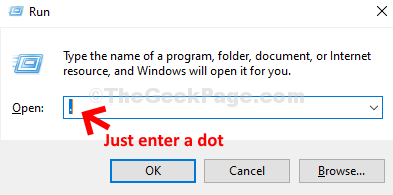
Крок 2: Це відкриє розташування папок за замовчуванням на вашому ПК. Тепер клацніть правою кнопкою миші на Робочий стіл папку та виберіть Властивості з контекстного меню.
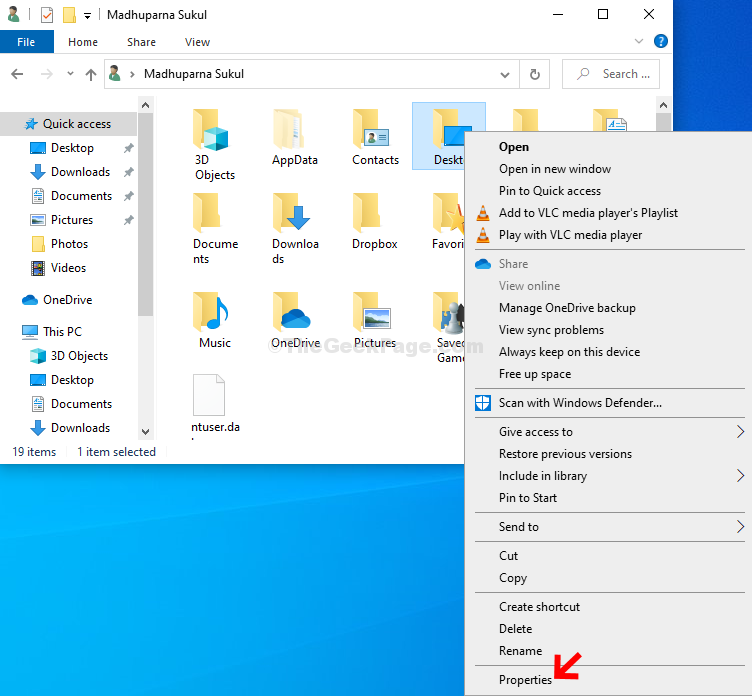
Крок 3: В Властивості робочого столу виберіть вікно Розташування, а потім під місцем, де ви бачите поточне місцезнаходження, клацніть на Рухайся кнопку.
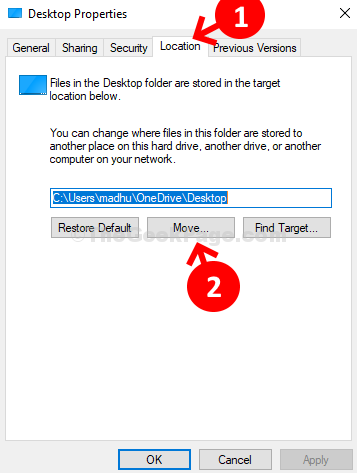
Крок 4: Це відкриває Провідник файлів звідки ви можете вибрати потрібне місце, куди ви хочете перемістити Робочий стіл папку до. Ви можете створити нову папку та перемістити Робочий стіл до цієї нової папки.
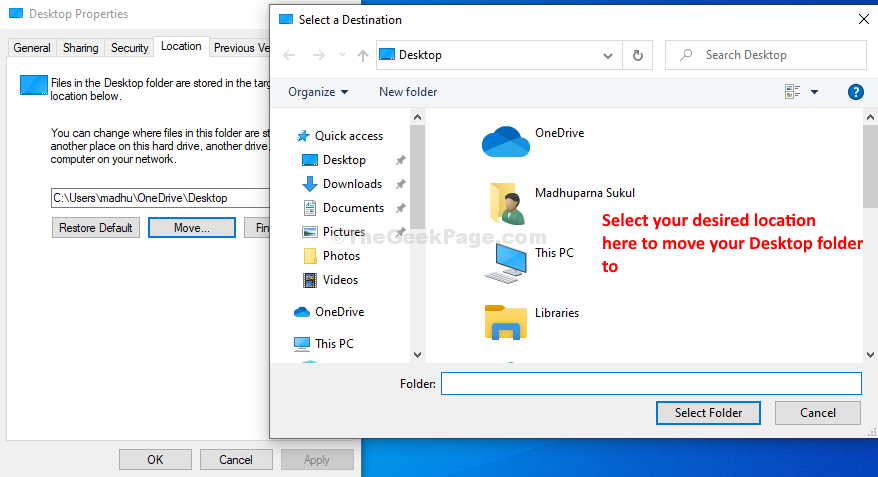
На цьому все, і тепер розташування папки на робочому столі переміщено у потрібне місце на ПК з Windows 10.


